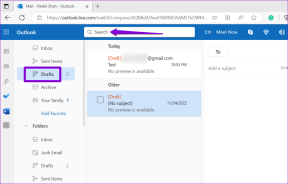3 sposoby łączenia wielu połączeń internetowych
Różne / / November 28, 2021
Czy kiedykolwiek czułeś, że jedno połączenie internetowe nie wystarczy, a co by było, gdybyś mógł połączyć wiele połączeń internetowych, aby zwiększyć ogólną prędkość Internetu? Zawsze słyszeliśmy powiedzenie „Im więcej, tym lepiej”.
Można to również zastosować, gdy mówimy o połączeniu więcej niż jednego połączenia internetowego. Możliwe jest łączenie wielu połączeń, a także pozwala uzyskać skumulowaną sumę ich indywidualnych prędkości Internetu. Załóżmy na przykład, że masz dwa połączenia oferujące prędkość 512 KBPS, a po ich połączeniu uzyskasz prędkość 1 MBPS. Całkowity koszt danych w tym procesie jest również skumulowaną sumą indywidualnych zastosowań danych. Brzmi nieźle, prawda?
W tym artykule porozmawiamy o łączeniu wielu połączeń internetowych. Nie ma znaczenia, czy Twoje połączenie jest przewodowe czy bezprzewodowe, tj. LAN, WAN, Wi-Fi lub niektóre mobilne połączenie internetowe. Możesz także dołączyć do sieci różnych dostawców usług internetowych.

Jak osiąga się łączenie dwóch lub więcej połączeń?
Możemy łączyć połączenia internetowe na naszym urządzeniu poprzez Load Balancing. Może to być realizowane przez sprzęt lub oprogramowanie, lub jedno i drugie. Podczas równoważenia obciążenia komputer pobiera dane za pomocą wielu Adresy IP. Jednak łączenie połączeń internetowych może być korzystne tylko w przypadku ograniczonego oprogramowania lub narzędzi obsługujących równoważenie obciążenia. Na przykład – łączenie połączeń może pomóc w przypadku witryn Torrent, YouTube, przeglądarek i menedżerów pobierania.
Zawartość
- 3 sposoby łączenia wielu połączeń internetowych
- Metoda 1: Ustaw automatyczne metryki systemu Windows, aby łączyć wiele połączeń internetowych
- Metoda 2: Funkcja połączenia mostkowego
- Metoda 3: Uzyskaj router równoważący obciążenie
3 sposoby łączenia wielu połączeń internetowych
Metoda 1: Ustaw automatyczne metryki systemu Windows, aby łączyć wiele połączeń internetowych
Korzystając z tej metody, możemy połączyć w jedno połączenie szerokopasmowe, mobilne, modem OTA i inne. W tej metodzie będziemy bawić się wartościami metryk. Wartość metryki to wartość przypisana do adresów IP, które obliczają koszt korzystania z określonej trasy IP w połączeniu.
Po połączeniu wielu połączeń internetowych na swoim urządzeniu system operacyjny Windows oblicza ich indywidualne koszty i podaje wartość metryczną dla każdego z nich. Po przypisaniu metryk system Windows ustawia jeden z nich jako połączenie domyślne w oparciu o opłacalność i zachowuje pozostałe jako kopię zapasową.
Oto interesująca część, jeśli ustawisz te same wartości metryki dla każdego połączenia, system Windows nie będzie miał innej opcji niż użycie ich wszystkich. Ale jak ty to robisz? Postępuj dokładnie według podanych kroków:
1. Przede wszystkim otwórz Panel sterowania w Twoim komputerze. Teraz przejdź do Centrum sieci i udostępniania pod ten Sieć i Internet opcja.

2. Kliknij na Aktywne połączenie internetowe, w naszym przykładzie jest to Wi-Fi 3.

3. W oknie Stan Wi-Fi kliknij Nieruchomości przycisk.
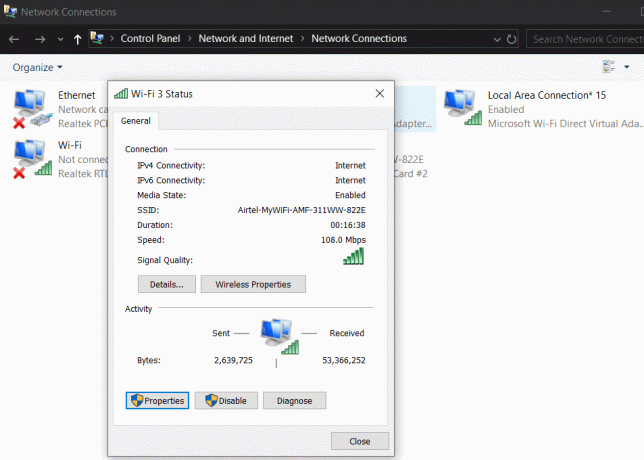
4. Teraz wybierz Protokół internetowy TCP/IP w wersji 4 i kliknij Przycisk Właściwości.

5. Gdy otworzy się okno Protokół internetowy w wersji 4 (TCP/IPv4), Kliknij na Zaawansowany przycisk.

6. Gdy pojawi się kolejne okno, odznacz Metryka automatyczna opcja.
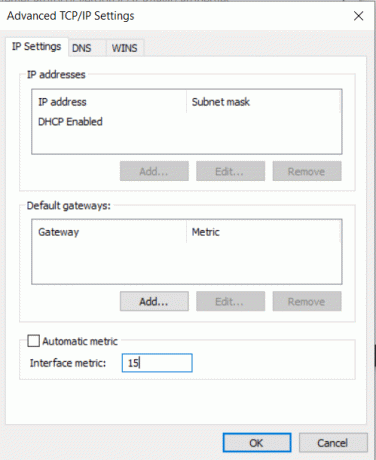
7. Teraz w polu Metryka interfejsu wpisz 15. Na koniec kliknij OK, aby zapisać zmiany.
8. Powtórz kroki 2-6 dla każdego połączenia, które chcesz połączyć.
Gdy skończysz ze wszystkimi, odłącz wszystkie i uruchom ponownie komputer. Po ponownym uruchomieniu ponownie połącz wszystkie połączenia internetowe. Voila! Pomyślnie połączyłeś wszystkie swoje połączenia internetowe.
Metoda 2: Funkcja połączenia mostkowego
Dzięki wielu innym funkcjom system Windows oferuje również połączenia pomostowe. Należy zwrócić uwagę na to, że ta metoda wymaga posiadania co najmniej dwóch aktywnych połączeń LAN/WAN. Funkcja mostkowania łączy połączenia LAN/WAN. Postępuj zgodnie z instrukcjami, aby połączyć wiele połączeń internetowych:
1. Najpierw otwórz Panel sterowania i idź do Centrum sieci i udostępniania.

2. Kliknij Zmień ustawienia adaptera z menu po lewej stronie.

3. Tutaj wybierz wszystkie swoje aktywne połączenia internetowe. wciśnij KLAWISZ KONTROLNY przycisk i kliknij połączenie jednocześnie, aby wybrać wiele połączeń sieciowych.
4. Teraz kliknij prawym przyciskiem myszy i wybierz Połączenia mostowe z dostępnych opcji.
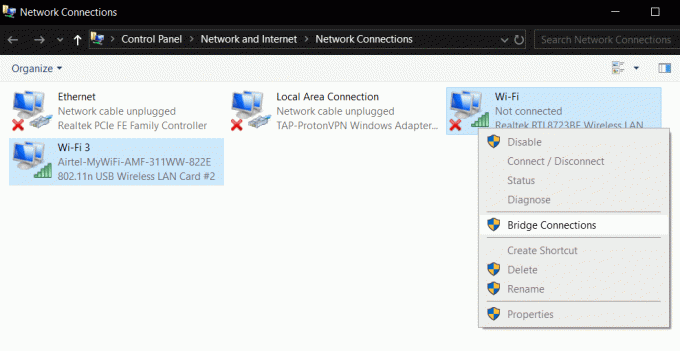
5. Spowoduje to utworzenie nowego mostu sieciowego, który połączy wszystkie aktywne połączenia internetowe.
NOTATKA: Ta metoda może poprosić Cię o uprawnienia administracyjne. Pozwól na to i stwórz most. Nie musisz ponownie uruchamiać komputera.
Metoda 3: Uzyskaj router równoważący obciążenie
Jeśli nie masz problemu z zainwestowaniem pieniędzy, możesz kupić router równoważący obciążenie. Możesz łatwo kupić kilka routerów na rynku. Pod względem kosztów i popularności router równoważący obciążenie od TP-Link jest preferowany przez większość ludzi.
Równoważenie obciążenia router firmy TP-Link jest wyposażony w cztery gniazda WAN. Gwarantuje również najlepszą prędkość Internetu w połączeniu z wieloma połączeniami. Możesz kupić router TL-R480T+ od TP-Link za 65 USD na rynku. Możesz łatwo połączyć wszystkie swoje połączenia przez podane porty w routerze. Po podłączeniu wszystkich portów do routera konieczne będzie skonfigurowanie połączeń na komputerze.

Po zakończeniu konfiguracji routera wykonaj poniższe czynności:
1. Postępuj zgodnie z instrukcją obsługi i przejdź do strony Konfiguracja.
2. Teraz przejdź do Sekcja zaawansowana i kliknij Równoważenie obciążenia.
3. Zobaczysz Włącz routing zoptymalizowany pod kątem aplikacji opcja. Odznacz to.
Teraz sprawdź, czy adres IP przypisany do routera nie jest taki sam, jak domyślny adres połączenia WAN Twojego komputera. Jeśli oba są takie same, zmień przypisany adres IP routera. Ponadto, aby uniknąć błędów przekroczenia limitu czasu, ustaw MTU (maksymalna jednostka transmisji).
Wspomniane powyżej były jednymi z najlepszych praktycznych sposobów łączenia wielu połączeń internetowych na komputerze. Możesz zastosować dowolną z metod i jesteśmy pewni, że Twoje połączenia będą łatwe do połączenia. Wraz z nimi możesz również zdecydować się na oprogramowanie innych firm. Wystarczy pobrać i zainstalować oprogramowanie oraz wykonać podane czynności.
Jeśli chcesz wybrać oprogramowanie innych firm, możesz skorzystać z Połącz. To oprogramowanie jest dostarczane z dwoma programami:
- Połącz hotspot: Przekształca komputer w hotspot, dzięki czemu inne osoby mogą korzystać z Internetu z komputera.
- Połącz wysyłkę: Ten łączy wszystkie dostępne połączenia internetowe na Twoim urządzeniu.
Aby połączyć wiele połączeń internetowych, możesz wybrać opcję Connectify Dispatch. To oprogramowanie jest bezpłatne i nie szkodzi.
Zalecana:
- Jak korzystać z Waze i Map Google offline
- Co to jest proces YourPhone.exe w systemie Windows 10?
- Jak wyodrębnić kontakty grupy WhatsApp
Mamy nadzieję, że pomogliśmy Państwu. Jeśli napotkasz jakiekolwiek problemy z którąkolwiek z wyżej wymienionych metod, skontaktuj się z nami.